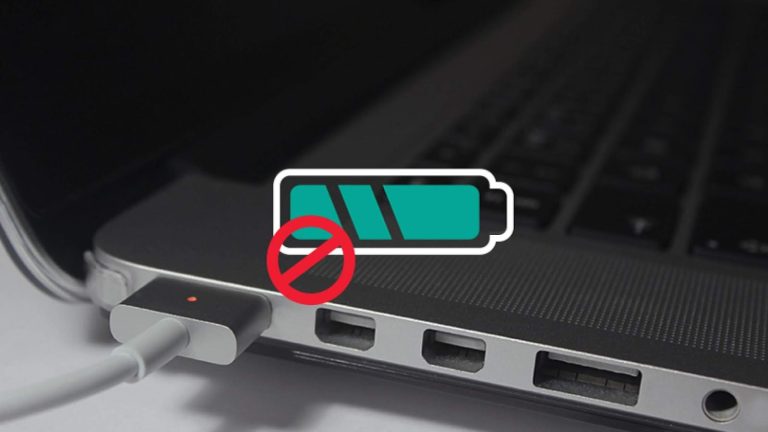
Содержание
Ноутбуки работают от аккумуляторной батареи и сети 220 V. За 2-3 года эксплуатации АКБ вырабатывает свою емкость, после чего не держит заряд. Если она вовсе не заряжается, то вы сможете работать за ноутбуком, подключенным к сети. Если же питание для ноутбука не идет даже от розетки 220 V, и он не заряжается, нужно переустановить ПО или отремонтировать запчасти. Что поможет в вашем случае — вы определите с помощью советов сервисного центра Skeleton.
Почему ноутбук не заряжается от сети
Надеемся, вы уже убедились в исправности розетки, сетевого фильтра и ИБП — всего, что используете для подключения ноутбука к сети. Если питание подается, но ноут не заряжается, переходите к поиску возможных причин неисправности. Проблемы с подзарядкой ноутбука связаны либо с программными ошибками, либо с поломками запчастей.
Ноутбук не распознает аккумулятор
Иногда аккумуляторная батарея не определяется операционной системой. В таком случае нужен аппаратный сброс, который по-разному выполняется в ноутбуках со съемной и несъемной АКБ. Информацию об этом можно найти в руководстве по эксплуатации или на официальном сайте производителя.
В основном, инструкция по аппаратному сбросу ноутбуков сводится к следующему:
- выключить ноут;
- извлечь диски из привода и карты памяти;
- отсоединить адаптер питания, принтеры, сканеры, внешние жесткие диски и другие периферийные устройства;
- извлечь АКБ (только в моделях со съемным аккумулятором);
- нажать и удерживать кнопку питания определенный промежуток времени (в зависимости от модели ноутбука это может быть 15, 20 секунд и более);
- подсоединить адаптер питания и включить ноут.
Имейте в виду, аппаратный сброс приведет к удалению информации, хранящейся во временной памяти. OC Windows автоматически выполнит полную проверку, в том числе, аккумулятора.

Переустановка драйверов аккумулятора
Когда ноутбук не заряжается из-за ошибок с ПО, нужно проверить драйвера. Возможно, поврежден драйвер батареи в Windows. Вы можете обновить его таким образом: Пуск — Панель управления — Диспетчер устройств — Батарея — АКБ с ACPI-совместимым управлением — Обновить драйвер. После переустановки перезагрузите ноутбук.
Поврежденный блок питания
В комплекте с ноутбуком продается блок питания с кабелем, который отсоединяется или нет (в зависимости от модели). Ваша задача осмотреть корпус адаптера питания и оплетку кабеля на физические повреждения. Особое внимание стоит уделить штекеру, с помощью которого он подключается к ноутбуку.
Если при осмотре ничего не обнаружено, протестируйте блок питания мультиметром:
- Посмотрите, какое напряжение указано на этикетке адаптера питания. Напряжение (V) и силу тока (A) можно найти после слова OUTPUT.
- Включите блок питания в розетку 220 V.
- Настройте мультиметр на диагностику постоянного тока. Если на этикетке указано 15-20 V, прибор настройте на 20. Если указано напряжение выше 20, переключите мультиметр на 200.
- В штекер блока питания вставьте красный щуп мультиметра («плюс»), а черный («минус») — положите на металлическую часть штекера.
- Сравните напряжение на мультиметре с данными на этикетке.
Исправный блок питания на выходе должен выдавать указанное напряжение или чуть выше его. Если зарядка ноутбука не работает, то полученное значение не совпадет с заявленным. Увидев на мультиметре «0» или небольшие цифры напряжения, нужно отремонтировать или поменять блок питания.
Неисправный порт зарядки
Порт зарядки забивается пылью и изнашивается. Чтобы исключить его из числа «подозреваемых», внимательно осмотрите разъем на предмет загрязнений и повреждений. В домашних условиях вы можете аккуратно прочистить порт зарядки подручными средствами.
Если разъем питания ноутбука не работает, обязательно обратитесь к мастерам. Не нужно разбирать и ремонтировать технику, иначе вы рискуете повредить другие запчасти.
Проблемы с аккумулятором или контроллером зарядки
Ноутбук не заряжается из-за износа аккумуляторной батареи и некорректной работы контроллера зарядки. В среднем аккумулятор служит около 2-3 лет, после чего требует замены в сервисном центре. Поскольку он потенциально взрывоопасен, его нельзя разбирать!
Перегрев аккумулятора
Контроллер не только управляет процессом зарядки и разрядки АКБ, но и обеспечивает ее безопасную работу. Он следит за температурой, напряжением на клеммах и другими параметрами. Если один из них выходит за допустимые пределы, не работает зарядка ноутбука.
Чаще всего контроллер блокирует заряд из-за высокой температуры АКБ. Это происходит из-за проблем с аккумулятором или с самим контроллером. Например, может «вылететь» предохранитель одного из элементов, из-за чего парный ему элемент будет получать бо́льший заряд и греться.
Чтобы вовремя предотвратить поломку, контролируйте состояние аккумулятора с помощью утилиты AIDA64 и не допускайте перегрева. Не оставляйте ноутбук под прямыми солнечными лучами, особенно в жару. Не ставьте на мягкую мебель и одеяло, чтобы не препятствовать нормальной циркуляции воздуха через корпус.

Когда стоит обратиться в сервисный центр?
Если ноутбук не заряжается из-за износа батареи, поломки контроллера или порта зарядки, обращайтесь к мастерам сервисного центра Skeleton. Они проведут диагностику, чтобы найти неисправность или подтвердить предполагаемую поломку. Затем подберут оригинальные или аналоговые запчасти для вашей модели. Чтобы подать заявку на ремонт ноутбука, который не заряжается от сети, звоните в сервисный центр Skeleton.
Почему мы
"Зубастый сервис" более ХХ лет опыта, мы видели все!
Только квалифицированные кадры. Знания и опыт работы наших специалистов позволяет им справляться с любыми, в том числе неординарными задачами.
Ремонтируем, как для себя.
Дорожим своей репутацией и Вашей техникой. Оснащение по промышленным стандартам каждой рабочей зоны и каждого рабочего места.
Работаем с самыми крупными ритейлерами.
Алло, Эпицентр, Комфи, Розетка и др доверяют нам гарантийное обслуживание своей техники.
Прозрачный сервис.
Клиенты и коллеги могут наблюдать за рабочим процессом.




